Tu esi veiksmīgi izveidojis savu AnimācijuCinema4D? Tas ir lieliski! Tagad ir laiks prezentēt savu darbu pasaulei. Šajā sadaļā pievērsīsimies ideālai jūsu animācijas pēcapstrādei, gan iekš Cinema 4D, gan exportēšanai citās programmās. Turklāt es apskatīšu dažus tehniskos aspektus, kas ir īpaši svarīgi animāciju renderēšanā.
Svarīgākie secinājumi
- Animāciju Bakešana ir būtiska turpmākai lietošanai citās programmatūras vidēs.
- Pareiza eksporta formātu pārvaldība, piemēram, Alembic, var ietaupīt daudz laika.
- Pievērs uzmanību renderēšanas laikā attēlu ātrumam un kvalitātes iestatījumiem, lai iegūtu labākos rezultātus.
Soļi pa solim
1. Animācijas sagatavošana eksportam
Pirms tu eksportē savu animāciju, pārliecinies, ka tā ir pilnībā animēta un saglabāta. Tu negribi neko aizmirst, pirms sāc nākamo soli. Vizualizē savu animāciju priekšskatījumā un pārbaudi, vai viss izskatās tā, kā tu vēlējies.
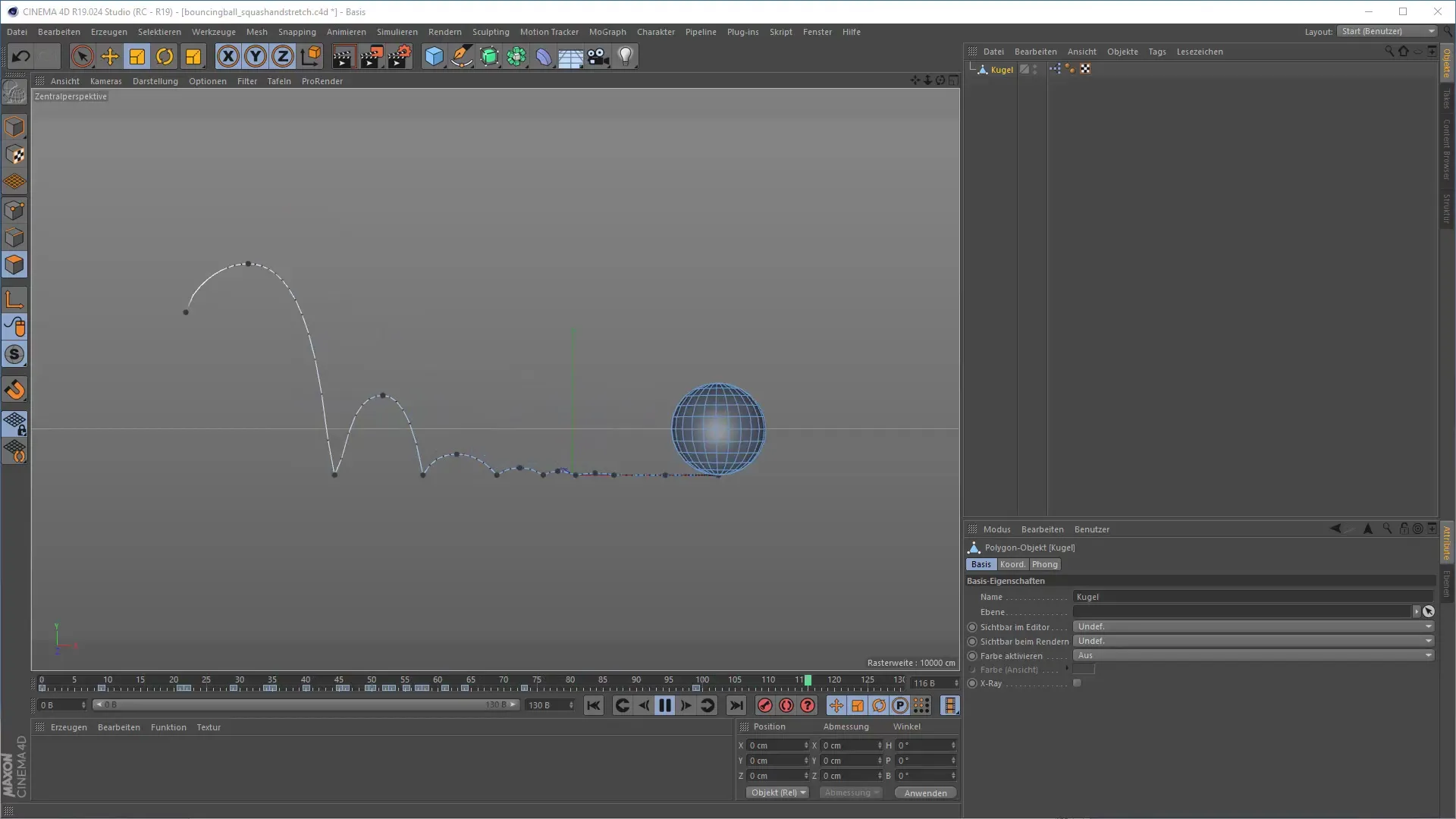
2. Eksportēšana Alembic formātā
Lai eksportētu savu animāciju kā Alembic failu, dodies uz eksporta opcijām. Izvēlies Alembic formātu, kas ļauj tev pārsūtīt savu animāciju uz dažādām platformām vai to atkārtoti izmantot, neizveidojot to no jauna. Tu vari arī noteikt sākuma un beigu kadru savai animācijai. Parasti ieteicams eksportēt visu animācijas diapazonu.
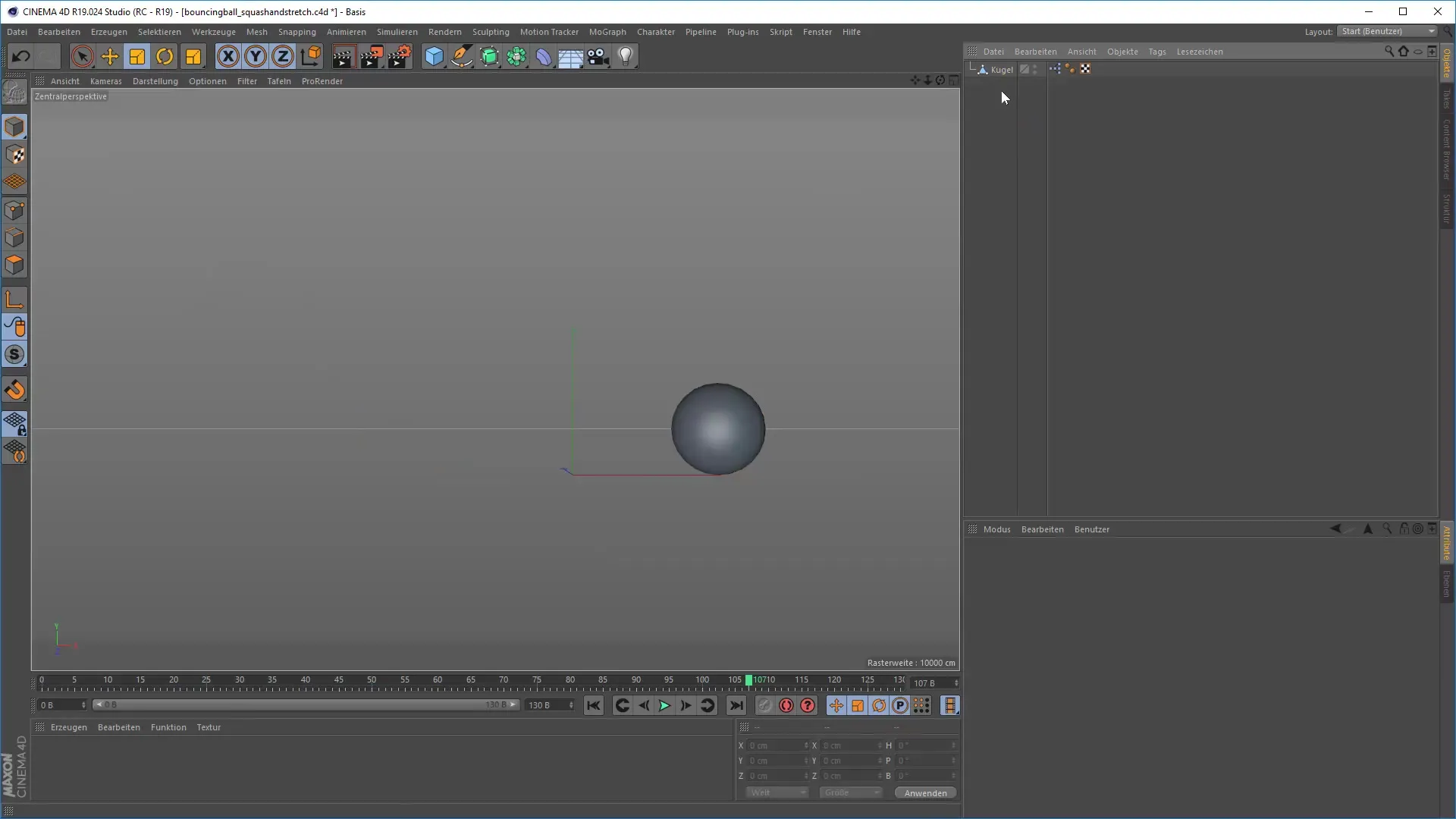
3. Eksporta iestatījumu pārbaude
Pēc tam, kad tu esi eksportējis savu animāciju, rūpīgi pārbaudi eksporta iestatījumus. Pārliecinies, ka esi iestatījis vēlamo attēlu ātrumu atbilstoši mērķplatformai. Nepiemēroti iestatījumi var ietekmēt tavas animācijas kvalitāti un izraisīt nevēlamus traucējumus.
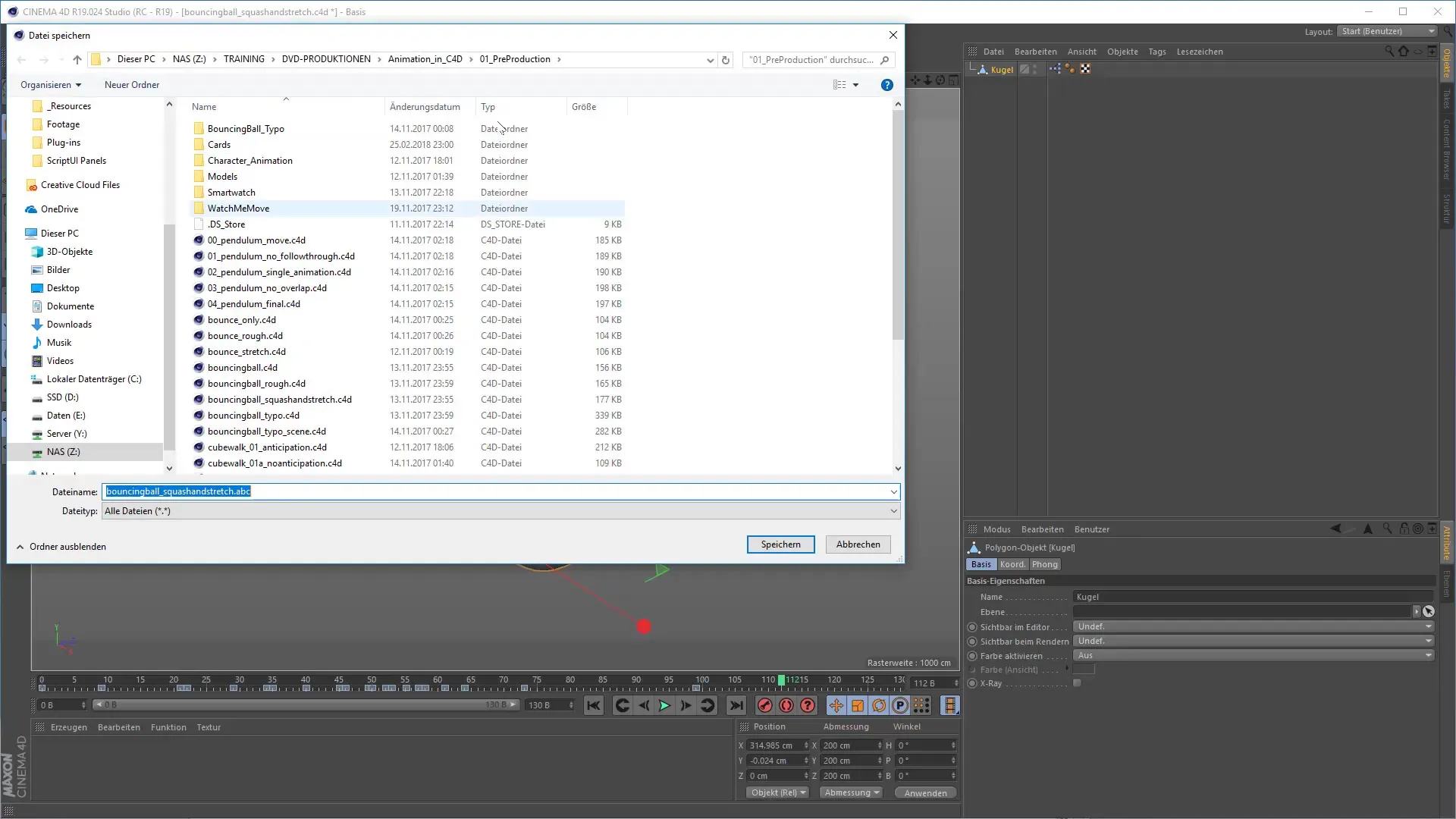
4. Alembic faila atkārtota importēšana
Tagad tu vari atkārtoti importēt eksportēto Alembic failu savā projektā. Pārliecinies, ka izvēlies pareizos importēšanas iestatījumus, lai nodrošinātu, ka visi animācijas dati ir saglabāti. Tas ļaus tev turpināt rediģēt animāciju vai izmantot to kā patstāvīgu objektu.
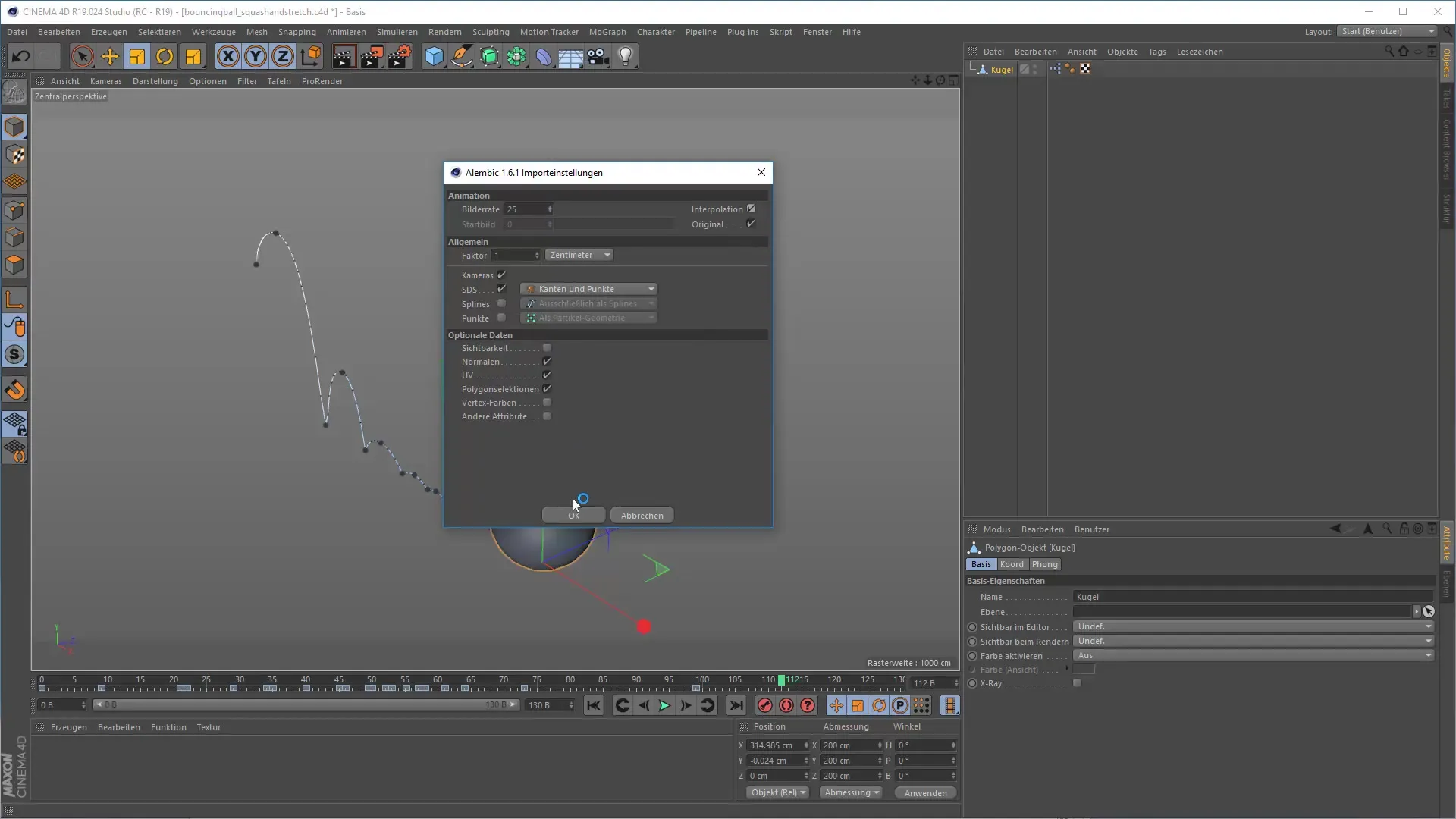
5. Animācijas integrēšana nulles objektā
Ir ieteicams importēto animāciju ievietot nulles objektā. Tā tu vari labāk organizēt animāciju un izmantot iespēju to atkārtoti izmantot ainā, neizveidojot animāciju no jauna. Tas atvieglo pārskatu un tavas ainas struktūrēšanu.
6. Laika un variācijas
Liels ieguvums no importēšanas Alembic formātā ir iespēja pielāgot tavu animāciju laiku. Tu vari mainīt animācijas ātrumu, lai iegūtu interesantus efektus. Eksperimentē ar dažādiem iestatījumiem, lai atrastu ideālo laiku savai animācijai.
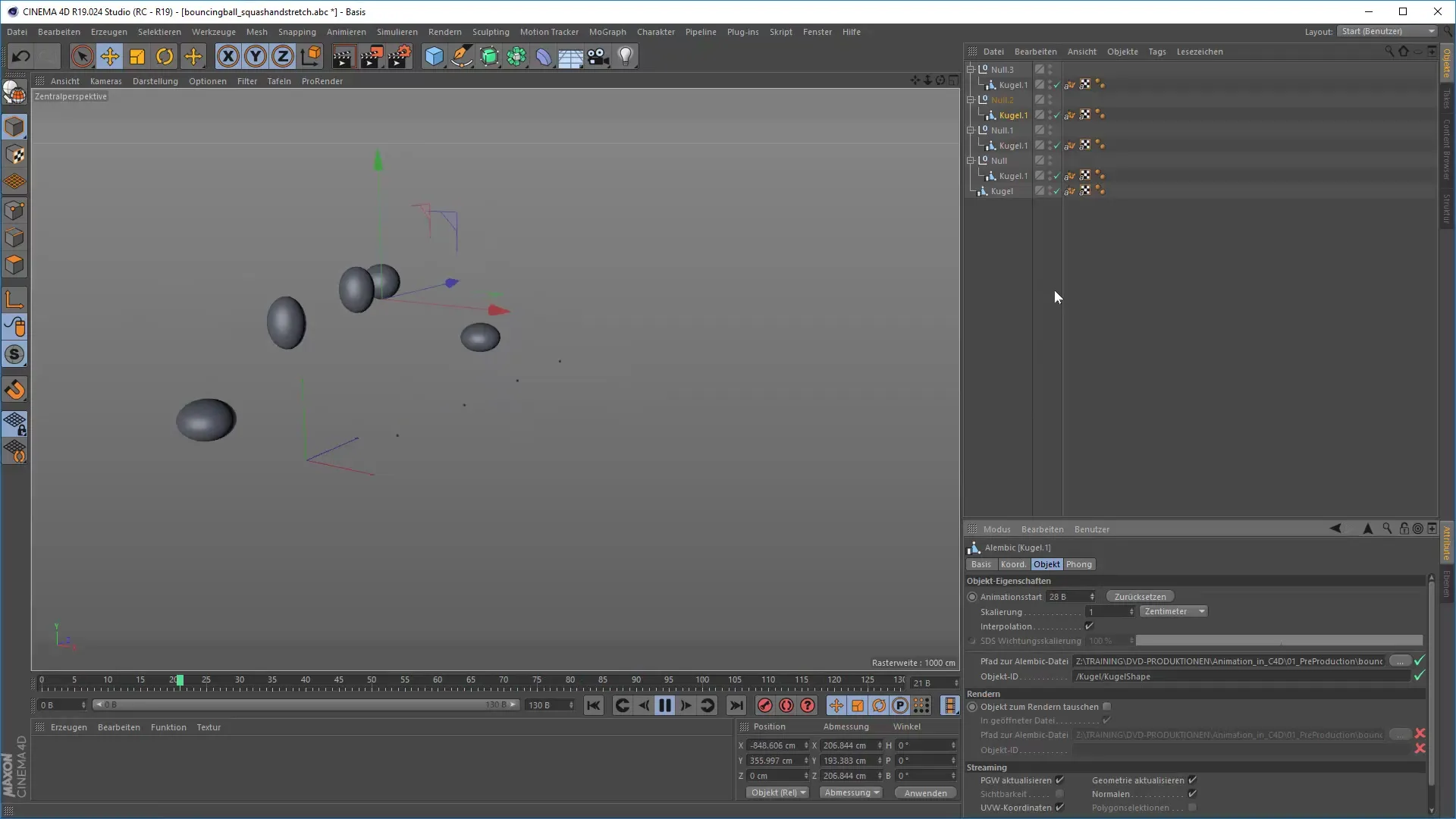
7. Renderēšanas iestatījumu pielāgošana
Pirms tu sāc renderēšanu, pielāgo iestatījumus. Īpaši pievērs uzmanību attēlu ātrumam: dažādās reģionos tiek izmantotas atšķirīgas mērvienības. Ja tu strādā ar attēlu ātrumu 30, bet Vācijā ar 25, var rasties problēmas. Pārliecinies, ka attēlu ātrumi sakrīt.
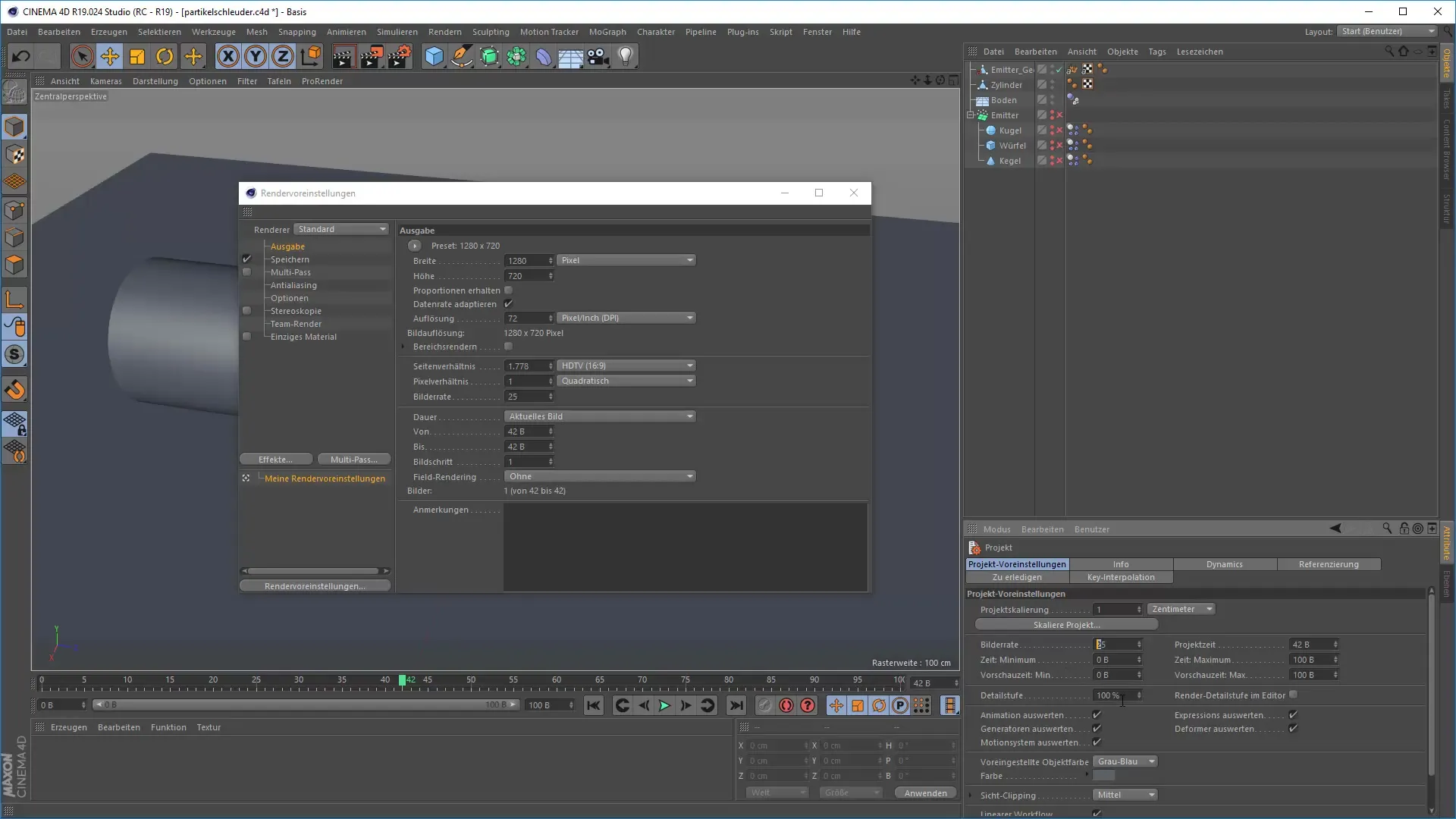
8. Malu gludums labāka kvalitātei
Pievērs uzmanību malu gludumam renderēšanas laikā, lai iegūtu patīkamu un asas attēlu. Gausa izplūdums var palīdzēt mīkstināt malas. Testē dažādus iestatījumus, lai atrastu labāko rezultātu savām konkrētajām ainām.
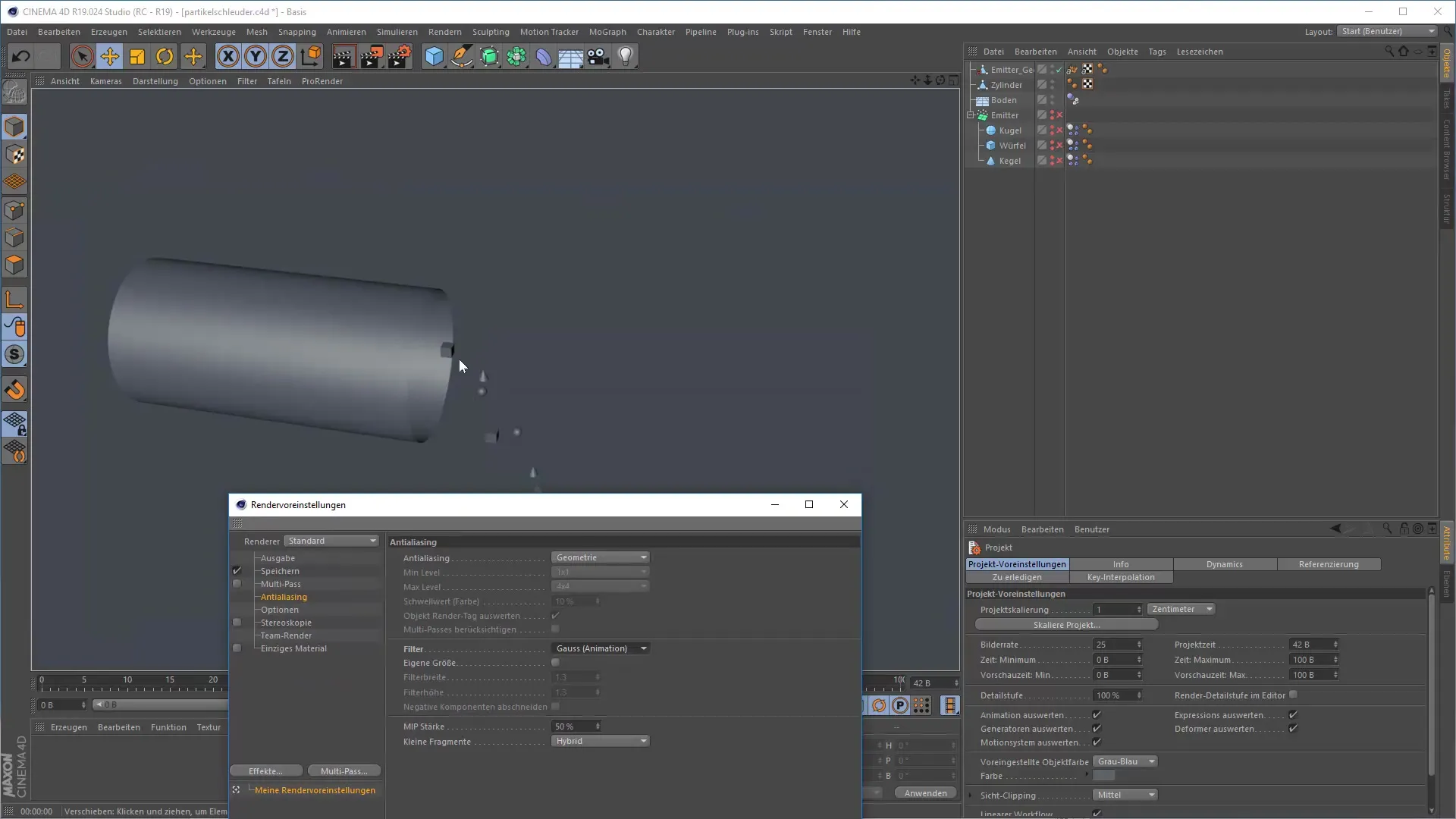
9. Fiziskie renderēšanas iestatījumi
Izmanto fiziskos renderēšanas iestatījumus reālistiskākiem rezultātiem. Fiziskais renderētājs lieliski darbojas ar animācijām un ļauj tev efektīvi aprēķināt kustības izplūdumu. Tu vari arī pielāgot slēdža leņķi dinamiskākai parādīšanai, kas ir īpaši izdevīgi ātru kustību gadījumā.
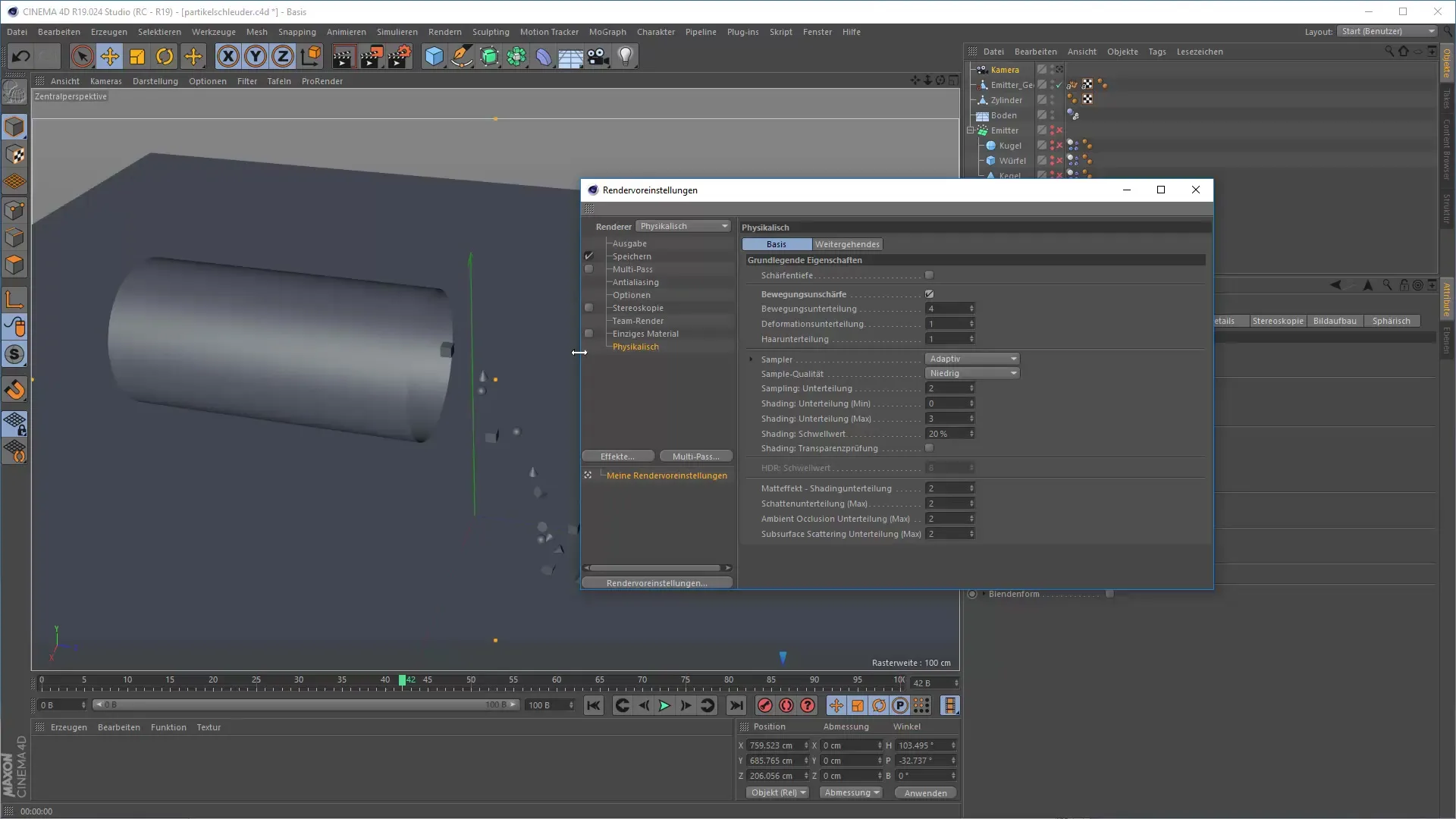
10. Pēdējā renderēšana
Ja visi tavi iestatījumi ir perfekti un tu esi apmierināts ar savu animāciju, vari uzsākt pēdējo renderēšanu. Pārbaudi visu vēlreiz un pārliecinies, ka renderē pareizajā kadru diapazonā. Ar pareizajiem iestatījumiem renderēšana var sākties, un tu spēsi saglabāt savu animāciju un dalīties ar citiem.
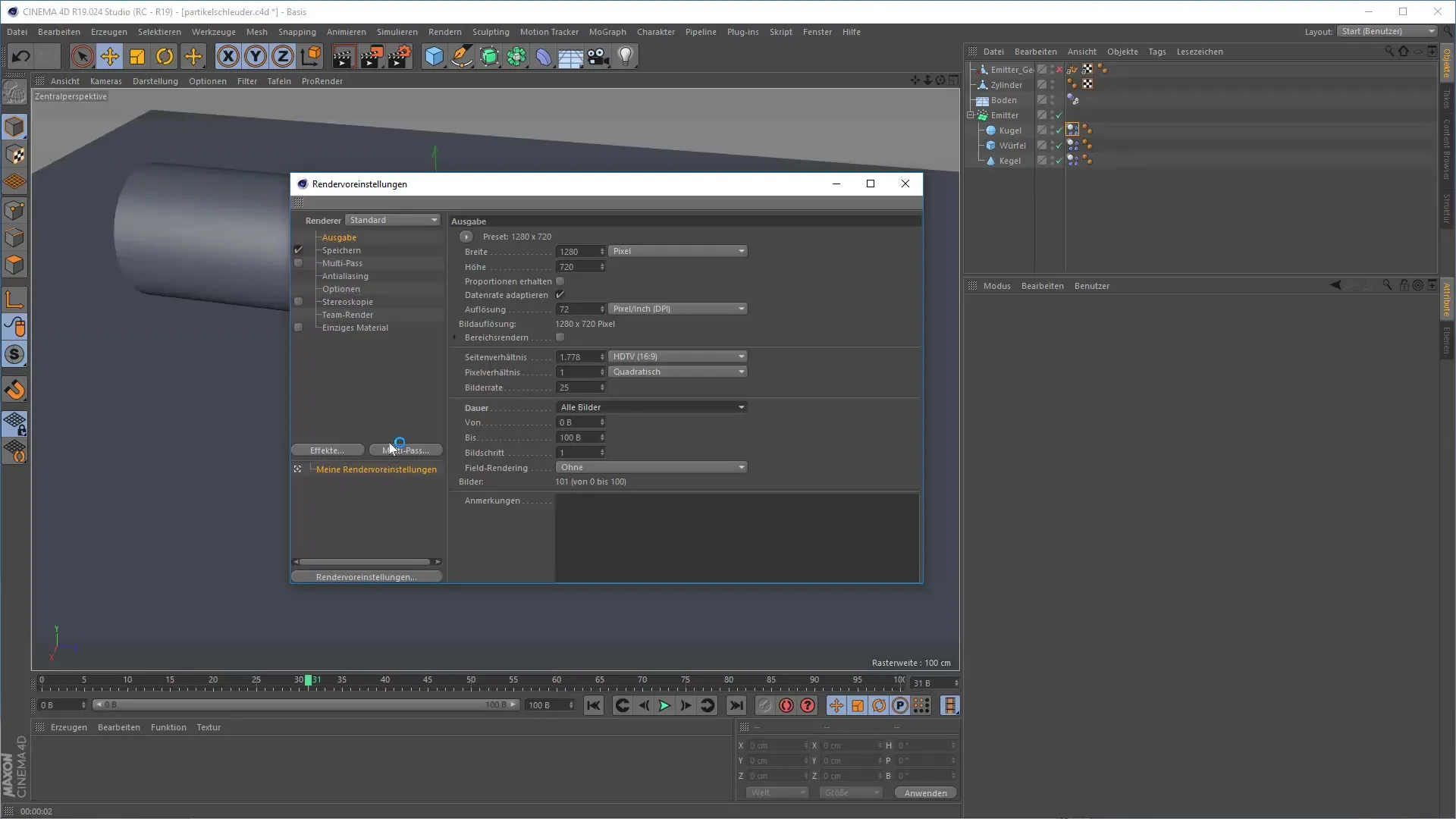
Kopsavilkums – 3D animācija Cinema 4D: Bāku eksportēšana
Šajā ceļvedī tu esi iemācījies, kā efektīvi sagatavot, eksportēt un renderēt savu animāciju Cinema 4D. Pareizā formāta izvēle, piemēram, Alembic, ne tikai ļauj vienmērīgi eksportēt un importēt, bet arī ietaupa daudz laika nākotnes projektos. Tāpat pareizie renderēšanas iestatījumi ir izšķiroši, lai iegūtu optimālu vizuālo rezultātu.
BUJ
Kā varu pārliecināties, ka visi animācijas elementi tiek eksportēti?Eksportē visus attiecīgos objektus un pārbaudi iestatījumus pirms galīgā eksporta.
Ko nozīmē Alembic?Alembic ir atvērts failu formāts 3D satura apmaiņai starp dažādām programmatūrām.
Cik svarīgs ir attēlu ātrums renderēšanā?Attēlu ātrums ir izšķirošs, lai nodrošinātu plūstošu animāciju un tam jāatbilst mērķplatformai.


